
Paltalkメッセンジャーの登録をしながら 操作になれたら
次は Paltalk Expressに移行したいと思います
メッセンジャーで 登録済みなので、簡単にログインもできます、
メッセンジャーと Expressは 同時には使用できません
メッセンジャーから Expressへ 移動すると 自動的に メッセンジャーはログアウトになります
スキンも消えてしまいます
また、Expressから メッセンジャーへの移動はできません
Expressを閉じるときは 赤い×マークか、ブラウザを閉じて終わらせてください
メッセンジャーは オリジナルのソフトで、
Expressは フラッシュプレイヤーで作られたブラウザのHPと思ってください
だから、移動は、メッセンジャーからExpressへ一方通行になります
どちらにも、良い点とそうでない点があるので、比較してみます
Paltalkメッセンジャー
良い点
・スキンが見やすく、使いやすい
・伝言掲示板のように使える(連絡事項などのお知らせにいいですよ)
・配信時の音の安定感がある
・絵文字もたくさんある
・PMができる
使いにくい点
・日本語に文字化けが生じている
小文字、漢字、ログ速度の遅さ
・CMが目障りなこと、終了が少し時間がかかる
PaltalkExpress
良い点
・日本語変換がきちんとできる
・立ち上がり、終了が迅速である
・PMができる
・一度に3窓使用可能(ブラウザで3つのHPを見る感じです)
使いにくい点
・配信が不安定で 音が切れ切れになる
・黒のベースであるために、人によっては見にくいかもです
どちらも問題点がありますが、選択肢の一つとして
どちらも使用できるように、覚えておいてもいいと思います
では、説明を勧めます
1、メッセンジャーから Expressへ 移行します
メッセンジャーのスキンの表紙の「File」⇒「Paltalk Home」を 選択 クリック
次にHPの画面が出てきます 下記の画面です↓
公式HPからも 入れます
HPはこちら⇒Paltalk Express > http://express.paltalk.com
画面の「Paltalk Expressを クリック」してください
つながるまで数十秒 早いです
登録は メッセンジャーで済ませていますので ログインの手間だけです
パスワードを入力して「 Log In をクリック」 するだけです
この時に メッセージが出てきますが 下記のような内容でお知らせです OK で消してください
(7では 表示しません XP は出てきます)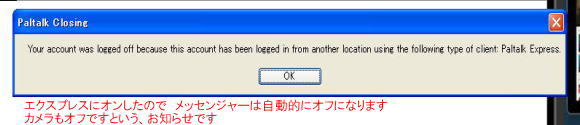
こちらも、必要のない 宣伝です 必要ないのでとじてください
または、左下にチェックをしたら 次回から表示しません 
これで、Paltalk Expressに入れました
チャットルーム一覧ですので、どこに行こうかと 不安に思うかもしれませんが
イケイケドンドンで 入ってみてください(なーんてw)
日本語のチャットもありますので(これから増えるかもしれません)安心してくださいね
簡単な 説明を下記に 書いていますので 参照ください
言語を必ず「All Languages」を選択してください
次に 
しばらくしたら こんなCM(有料を勧めているかも)がでてきますが とじてくださいね
メイン画面の 表示の説明を簡単にしておきます
まだ、メイルはこちらは少しだけしか 見ていないので 覚えている分だけ書いてみました。
*File
退室方法はこちら 下記の「 Logout From PaltalkExpress」 か、
メイン画面の 右上「×」印からも、 ページは閉じれます
*Actions
ここでは 自分の状態を変更できます メイン画面右上に表示されています
そちらからでも変更ができます
*友達検索と友達登録 ができます
メッセンジャーと要領は同じです


*Favorites(お気に入り)
ルームを作れば マイルームから いつでも入れます
お気に入りのルームもたくさん見つけたいですね 
*Links
こちらのMy Paltalkをクリックすると自分のアカウントページに飛びます
登録情報がみれます
*マイタブについて
画面左端にある 「My Paltalk」のタブをクリックしてください
右画面のようにタブが 開きます
それぞれの説明は 右図を参照ください。


メッセンジャーと連動していますので、お友達もこちらに自動的に入っています
メッセンジャーで作ったお部屋も 「My Room」に入っていますので
すぐに、お部屋ができますね
便利と思うのは 「Visited Room」 訪問履歴です
「どこにいったかな・・・?」って 迷子になった時に いいですね!
*Paltalk Express の ログアウトの仕方
最後に ログアウトの方法 を説明します
簡単です、Paltalk Experessの画面右上の「×」を閉じるだけです。
黄色の囲んでいるところをクリック↓
終了しますか?と聞いてきますので 「OK」をクリックしてください。
最初の 「ログイン画面」が出てきます。
ブラウザの「×」より閉じてくださいね
今回はここまでで 終わりますね
PaltallExpressは ソフトはないので HPから 入ります
メッセンジャーとは違います
公式HPをお気に入りに入れておくようにしてくださいね
HPはこちら⇒Paltalk Express > http://express.paltalk.com
メイルのPCは「XPデュアルコア2」です これでも厳しいです
画面が Windows7とは 多少違うと思いますが ご理解ください
まだまだ、慣れていないので メイルが覚えたことだけ書きまとめています
説明不足などありましたら、教えてくだされば訂正いたします
では・・ Paltalk Express ② に続きます
ルームのつくり方、配信の方法を説明します
では。。。ヽ( ´ー`)ノ まったね~










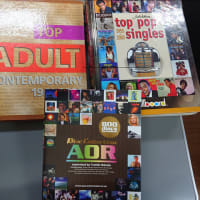
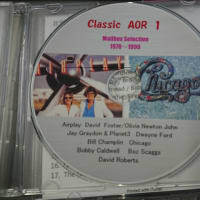








※コメント投稿者のブログIDはブログ作成者のみに通知されます